display OPEL ADAM 2015.5 Instruktionsbog til Infotainment (in Danish)
[x] Cancel search | Manufacturer: OPEL, Model Year: 2015.5, Model line: ADAM, Model: OPEL ADAM 2015.5Pages: 107, PDF Size: 1.87 MB
Page 39 of 107
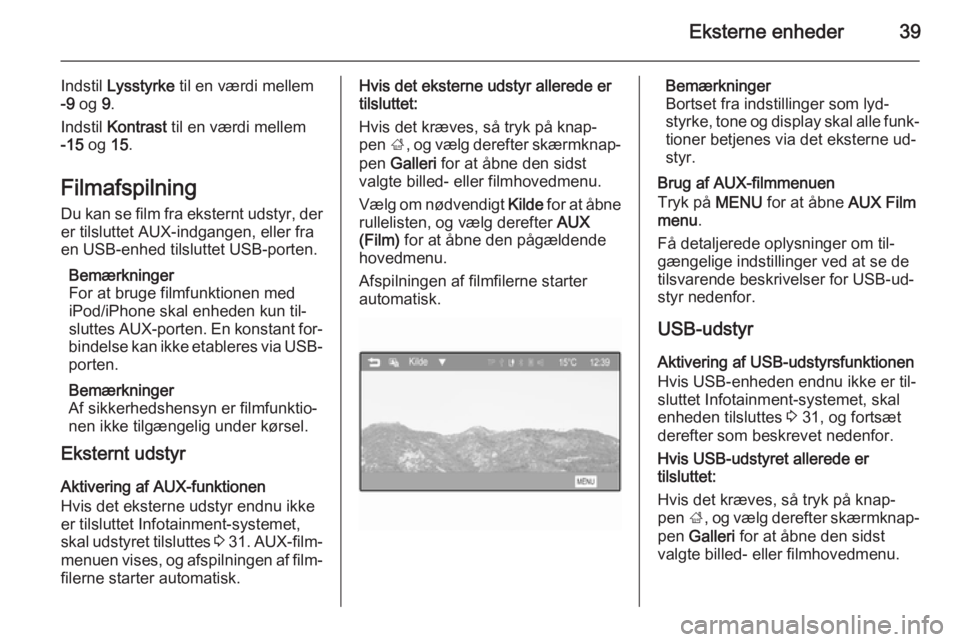
Eksterne enheder39
Indstil Lysstyrke til en værdi mellem
-9 og 9.
Indstil Kontrast til en værdi mellem
-15 og 15.
Filmafspilning
Du kan se film fra eksternt udstyr, der er tilsluttet AUX-indgangen, eller fra
en USB-enhed tilsluttet USB-porten.
Bemærkninger
For at bruge filmfunktionen med iPod/iPhone skal enheden kun til‐
sluttes AUX-porten. En konstant for‐
bindelse kan ikke etableres via USB-
porten.
Bemærkninger
Af sikkerhedshensyn er filmfunktio‐
nen ikke tilgængelig under kørsel.
Eksternt udstyr
Aktivering af AUX-funktionen
Hvis det eksterne udstyr endnu ikke
er tilsluttet Infotainment-systemet,
skal udstyret tilsluttes 3 31 . AUX-film‐
menuen vises, og afspilningen af film‐
filerne starter automatisk.Hvis det eksterne udstyr allerede er
tilsluttet:
Hvis det kræves, så tryk på knap‐
pen ;, og vælg derefter skærmknap‐
pen Galleri for at åbne den sidst
valgte billed- eller filmhovedmenu.
Vælg om nødvendigt Kilde for at åbne
rullelisten, og vælg derefter AUX
(Film) for at åbne den pågældende
hovedmenu.
Afspilningen af filmfilerne starter automatisk.Bemærkninger
Bortset fra indstillinger som lyd‐
styrke, tone og display skal alle funk‐
tioner betjenes via det eksterne ud‐
styr.
Brug af AUX-filmmenuen
Tryk på MENU for at åbne AUX Film
menu .
Få detaljerede oplysninger om til‐
gængelige indstillinger ved at se de
tilsvarende beskrivelser for USB-ud‐
styr nedenfor.
USB-udstyr
Aktivering af USB-udstyrsfunktionen
Hvis USB-enheden endnu ikke er til‐
sluttet Infotainment-systemet, skal
enheden tilsluttes 3 31, og fortsæt
derefter som beskrevet nedenfor.
Hvis USB-udstyret allerede er
tilsluttet:
Hvis det kræves, så tryk på knap‐ pen ;, og vælg derefter skærmknap‐
pen Galleri for at åbne den sidst
valgte billed- eller filmhovedmenu.
Page 40 of 107
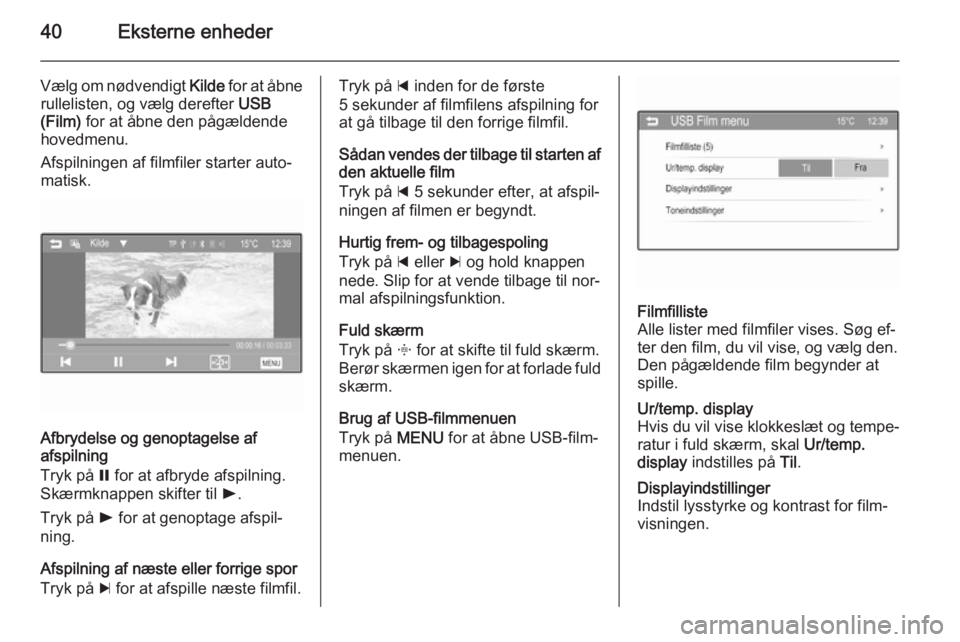
40Eksterne enheder
Vælg om nødvendigt Kilde for at åbne
rullelisten, og vælg derefter USB
(Film) for at åbne den pågældende
hovedmenu.
Afspilningen af filmfiler starter auto‐
matisk.
Afbrydelse og genoptagelse af
afspilning
Tryk på = for at afbryde afspilning.
Skærmknappen skifter til l.
Tryk på l for at genoptage afspil‐
ning.
Afspilning af næste eller forrige spor
Tryk på c for at afspille næste filmfil.
Tryk på d inden for de første
5 sekunder af filmfilens afspilning for
at gå tilbage til den forrige filmfil.
Sådan vendes der tilbage til starten af den aktuelle film
Tryk på d 5 sekunder efter, at afspil‐
ningen af filmen er begyndt.
Hurtig frem- og tilbagespoling
Tryk på d eller c og hold knappen
nede. Slip for at vende tilbage til nor‐ mal afspilningsfunktion.
Fuld skærm
Tryk på x for at skifte til fuld skærm.
Berør skærmen igen for at forlade fuld
skærm.
Brug af USB-filmmenuen
Tryk på MENU for at åbne USB-film‐
menuen.Filmfilliste
Alle lister med filmfiler vises. Søg ef‐
ter den film, du vil vise, og vælg den.
Den pågældende film begynder at
spille.Ur/temp. display
Hvis du vil vise klokkeslæt og tempe‐
ratur i fuld skærm, skal Ur/temp.
display indstilles på Til.Displayindstillinger
Indstil lysstyrke og kontrast for film‐
visningen.
Page 41 of 107
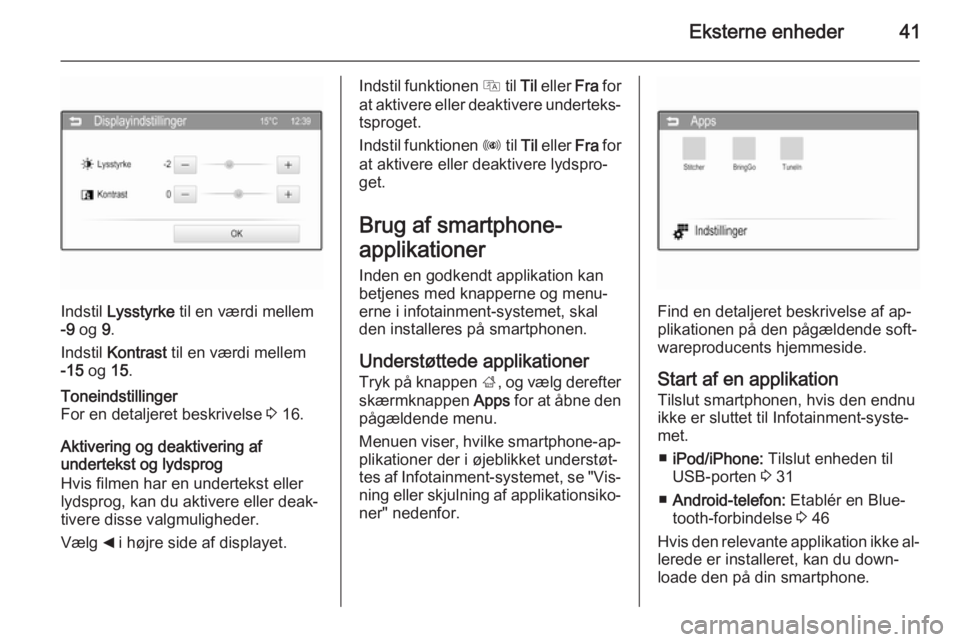
Eksterne enheder41
Indstil Lysstyrke til en værdi mellem
-9 og 9.
Indstil Kontrast til en værdi mellem
-15 og 15.
Toneindstillinger
For en detaljeret beskrivelse 3 16.
Aktivering og deaktivering af
undertekst og lydsprog
Hvis filmen har en undertekst eller lydsprog, kan du aktivere eller deak‐
tivere disse valgmuligheder.
Vælg _ i højre side af displayet.
Indstil funktionen Q til Til eller Fra for
at aktivere eller deaktivere underteks‐ tsproget.
Indstil funktionen R til Til eller Fra for
at aktivere eller deaktivere lydspro‐
get.
Brug af smartphone-
applikationer
Inden en godkendt applikation kan
betjenes med knapperne og menu‐
erne i infotainment-systemet, skal
den installeres på smartphonen.
Understøttede applikationerTryk på knappen ;, og vælg derefter
skærmknappen Apps for at åbne den
pågældende menu.
Menuen viser, hvilke smartphone-ap‐
plikationer der i øjeblikket understøt‐ tes af Infotainment-systemet, se "Vis‐ ning eller skjulning af applikationsiko‐
ner" nedenfor.
Find en detaljeret beskrivelse af ap‐
plikationen på den pågældende soft‐
wareproducents hjemmeside.
Start af en applikation
Tilslut smartphonen, hvis den endnu
ikke er sluttet til Infotainment-syste‐
met.
■ iPod/iPhone: Tilslut enheden til
USB-porten 3 31
■ Android-telefon: Etablér en Blue‐
tooth-forbindelse 3 46
Hvis den relevante applikation ikke al‐ lerede er installeret, kan du down‐
loade den på din smartphone.
Page 42 of 107
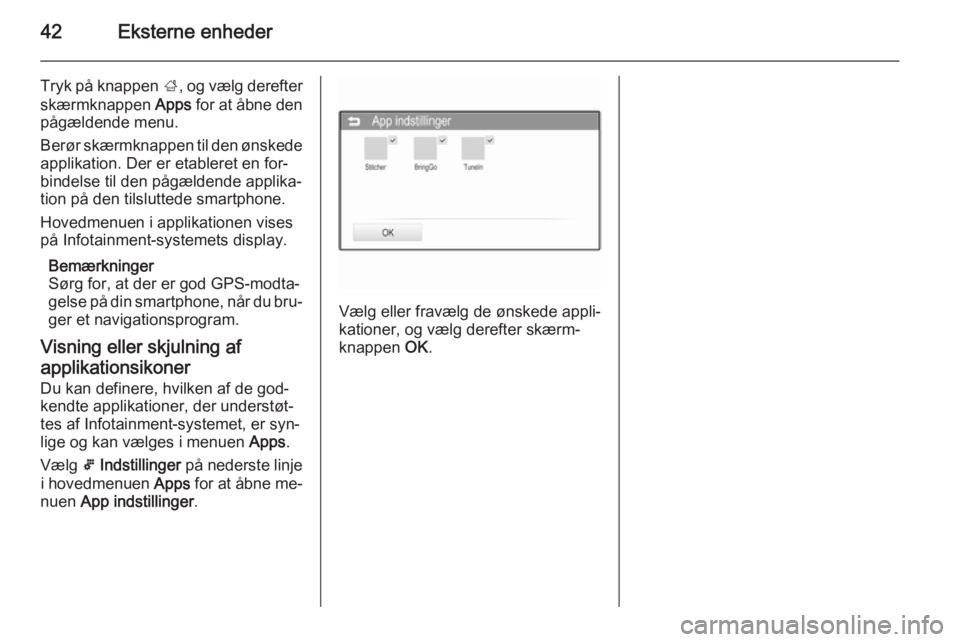
42Eksterne enheder
Tryk på knappen ;, og vælg derefter
skærmknappen Apps for at åbne den
pågældende menu.
Berør skærmknappen til den ønskede
applikation. Der er etableret en for‐
bindelse til den pågældende applika‐ tion på den tilsluttede smartphone.
Hovedmenuen i applikationen vises
på Infotainment-systemets display.
Bemærkninger
Sørg for, at der er god GPS-modta‐ gelse på din smartphone, når du bru‐
ger et navigationsprogram.
Visning eller skjulning af
applikationsikoner
Du kan definere, hvilken af de god‐
kendte applikationer, der understøt‐
tes af Infotainment-systemet, er syn‐
lige og kan vælges i menuen Apps.
Vælg 5 Indstillinger på nederste linje
i hovedmenuen Apps for at åbne me‐
nuen App indstillinger .
Vælg eller fravælg de ønskede appli‐
kationer, og vælg derefter skærm‐
knappen OK.
Page 51 of 107

Telefon51
3.Vælg det ønskede telefonnummer
for at starte opkaldet.
Søgemenu
Hvis telefonbogen indeholder et stort antal poster, kan det være praktisk at søge efter den ønskede kontakt via
søgemenuen.
Vælg o i menuen Telefonbog for at
åbne søgefanen.
Ligesom på en telefon eller mobilte‐
lefon er bogstaverne organiseret i al‐
fabetiske grupper på skærmknap‐ perne: abc, def , ghi , jkl , mno , pqrs ,
tuv og wxyz .
Brug ⇦ til at slette en indtastet gruppe
bogstaver.
1. Vælg den knap, der indeholder det første bogstav i den kontakt,du vil søge efter.
For eksempel: Hvis den kontakt,
du vil søge efter, starter med 'g',
skal du vælge skærmknappen
ghi .
Alle kontakter, der indeholder et af
bogstaverne på denne knap, i
dette tilfælde 'g', 'h' og 'i', vises.
2. Vælg den knap, der indeholder det andet bogstav i den kontakt,
du vil søge efter.
3. Bliv ved med at indtaste flere bog‐
staver på den kontakt, du vil søge
efter, indtil den ønskede kontakt
vises.
4. Berør den kontakt, du vil ringe til. En menu med alle de telefon‐
numre, der er gemt for den valgte kontakt, vises.
5. Vælg det ønskede telefonnummer
for at starte opkaldet. Følgende
display vises.
Page 57 of 107

57
DDAB .............................................. 27
Datoindstillinger ............................ 10
Digital Audio Broadcasting ...........27
Displayindstillinger ..................37, 39
Dynamisk områdekompression ....27
E EPG .............................................. 27
F
Favoritlister ................................... 23
Genfinding af stationer ..............23
Lagring af stationer ...................23
Filformater Audiofiler ................................... 31
Billedfiler.................................... 31
Filmfiler...................................... 31
Filmafspilning................................ 39
Filmfiler ......................................... 31
Frekvensbånd ............................... 27
G
Generel information ................31, 43
Generelt ........................................ 45
Apps .......................................... 31
AUX ........................................... 31
Bluetooth ................................... 31
DAB ........................................... 27
Infotainment-system ....................6Smartphone-applikationer .........31
Telefon ...................................... 45
USB ........................................... 31
Genfinding af stationer ...........22, 23
Grundlæggende betjening ............13
H
Hurtigopkaldsnumre .....................49
I
Infotainment-kontrolpanel ...............8
Intellitext ....................................... 27
iPod Generelt .................................... 31
iPod-audiomenu ........................34
Tilslutning af udstyr ...................31
K Kategoriliste .................................. 23
L
Lagring af stationer .................22, 23
Lydkontakter på rattet .....................8
Lydstyrke Auto volume (automatisk
lydstyrke) ................................... 17
Hastighedsstyret lydstyrke ........17
Indstilling af lydstyrke ................10
Lyd fra ....................................... 10
Lydstyrke for berøringsbip......... 17Lydstyrkebegrænsning ved
høje temperaturer...................... 10
Maksimal startlydstyrke .............17
Ringetonelydstyrke.................... 17
TP-lydstyrke .............................. 17
Lydstyrke for berøringsbip ............17
Lydstyrkeindstillinger ....................17
M Maksimal startlydstyrke ................17
Menubetjening .............................. 13
Menuen Hjem ............................... 13
Mobiltelefoner og CB-radioer ......54
Mute.............................................. 10
N Navigation..................................... 41Nødopkald .................................... 48
O Opdatering af stationslister ...........23
Opkald Funktioner under samtalen .......49
Indgående opkald .....................49
Indledning af et telefonopkald ...49
Ringetone .................................. 49
Opkaldshistorik ............................. 49
Oversigt over betjeningsorganer ....8
Page 62 of 107

62IndledningIndledningGenerelt....................................... 62
Tyverisikring ................................. 63
Oversigt over
betjeningsorganer ........................64
Brug ............................................. 68
Grundlæggende betjening ...........70
Toneindstillinger ........................... 72
Lydstyrkeindstillinger ...................73Generelt
Infotainment systemet byder på avan‐
ceret infotainment i bilen.
Ved hjælp af radioindstillingsfunktio‐
nerne kan du registrere op til
36 stationer på seks favoritsider.
Den integrerede lydafspiller under‐
holder dig med lyd-cd'er og MP3/
WMA-cd'er.
Du kan tilslutte eksterne datalagrings‐
enheder, f.eks. iPod, MP3-afspiller,
USB-nøgle eller en bærbar cd-afspil‐
ler til Infotainment-systemet som
yderligere lydkilder; enten via kabel
eller via Bluetooth.
Derudover har infotainment-systemet
udstyret en telefonportal, der giver
mulighed for bekvem og sikker brug
af en mobiltelefon i bilen.
Infotainment-systemet kan også be‐
tjenes med knapperne på rattet.
Betjeningselementernes velgennem‐ tænkte design og de tydelige display
giver en nem og intuitiv betjening af systemet.Bemærkninger
Denne instruktionsbog beskriver alle tilgængelige indstillinger og funktio‐
ner for de forskellige Infotainment-
systemer. Visse beskrivelser, inklu‐
sive dem for display- og menufunk‐
tioner, gælder muligvis ikke for
denne bil pga. modelvariant, lande‐
specifikationer, specialudstyr eller
tilbehør.
Vigtige oplysninger om
betjening og færdselssikkerhed9 Advarsel
Infotainment-systemet skal an‐
vendes således, at man er i stand
til at køre bilen sikkert til enhver tid. I tvivlstilfælde skal bilen standses
og Infotainment-systemet anven‐
des, mens bilen holder stille.
Page 70 of 107

70Indledning
SystemindstillingerSprogindstilling
Menuteksterne på Infotainment-sy‐
stemets display kan vises på forskel‐
lige sprog.
Tryk på CONFIG for åbne menuen
Indstillinger .
Vælg menuposten Sprog
(Languages) i menuen Indstillinger
for at vise den pågældende menu.
Vælg det sprog, der ønskes i menu‐
teksterne.
Bemærkninger
Se en detaljeret beskrivelse af men‐ ufunktionen 3 70.
Indstilling af klokkeslæt og dato
Der er en detaljeret beskrivelse i in‐
struktionsbogen.
Bilindstillinger
Der er en detaljeret beskrivelse i in‐
struktionsbogen.
Andre indstillinger
Find en detaljeret beskrivelse for alle
andre indstillinger i de relevante ka‐
pitler.
Gendan fabriksindstillinger
Alle indstillinger, f.eks. lydstyrke- og
toneindstillinger, favoritlisterne eller
Bluetooth-udstyrslisten kan stilles til‐ bage til fabriksstandarderne.
Tryk på CONFIG for åbne menuen
Indstillinger . Vælg Bilindstillinger og
så Genopret fabriksindstillinger .
Undermenuen kommer med et
spørgsmål til dig. Vælg Ja for at stille
alle værdierne tilbage til fabriksindstil‐ lingerne.
Grundlæggende betjening
Knappen MENU-TUNE Knappen MENU-TUNE er det cen‐
trale styringselement for menuerne.Drej på MENU-TUNE :
■ Markering af menupunkt ■ Indstilling af en numerisk værdi
Tryk på MENU-TUNE :
■ Valg eller aktivering af det marke‐ rede valg
■ Bekræftelse af indstillet værdi
■ Aktivering/deaktivering af en sy‐ stemfunktion
P BACK knap
Tryk kort på knappen P BACK :
■ for at afslutte en menu ■ for at gå tilbage fra en undermenu til næste højere menuniveau
■ for at slette det sidste tegn i en tegn‐
sekvens
Tryk og hold på P BACK i nogle se‐
kunder for at slette hele indtastnin‐
gen.
Page 72 of 107

72Indledning
Tryk på MENU-TUNE for at skifte
mellem indstillingerne Slå til og Sluk .
Indtastning af en tegnsekvens
Gør følgende for at indtaste tegnse‐
kvenser, f.eks. PIN-koder eller tele‐
fonnumre:
Drej MENU-TUNE for at markere det
ønskede tegn.
Tryk på MENU-TUNE for at bekræfte
det markerede tegn.
Det sidste tegn i tegnsekvensen kan slettes ved at vælge k på displayet
eller trykke på P BACK . Tryk på og
hold P BACK inde for at slette hele
indtastningen.
For at ændre cursorens position i den tegnsekvens, der allerede er indta‐
stet, skal man vælge ◀ eller ▶ på dis‐
playet.
Toneindstillinger
På menuen for toneindstillinger kan
tonekarakteristikken indstilles for‐
skelligt for hvert bølgeområde og for
hver lydafspillerkilde.
Tryk på TONE for åbne toneindstil‐
lingsmenuen.
Indstilling af bas,
mellemtoneområde og diskant
Rul gennem listen, og vælg Bas,
Mellmtone eller Diskant .
Indstil den ønskede værdi for den
valgte funktion.
Indstilling af lydfordelingen
mellem foran og bag
Rul gennem listen, og vælg Fader.
Indstil den ønskede værdi.
Indstilling af lydfordelingen
mellem højre og venstre
Rul gennem listen, og vælg Balance.
Indstil den ønskede værdi.
Valg af tonestil Rul gennem listen, og vælg EQ
(Equalizer). EQ forudindstillinger -me‐
nuen vises.
Page 76 of 107

76Radio
Bemærkninger
FM-bølgeområde: Når RDS-funk‐
tionen er aktiv, søges kun RDS- stationer 3 79, og når trafikradioen
(TP) er aktiveret, søges kun trafik‐
servicestationerne 3 79.
Manuel indstilling på station Tryk i radiohovedmenuen på
MENU-TUNE for at åbne den pågæl‐
dende bølgeområde-menu, og vælg
manuel indstilling.
Drej i pop op-frekvensdisplayet på
MENU-TUNE , og indstil den optimale
modtagelsesfrekvens.
Autolagringslister De stationer, som bedst modtages ibølgeområdet, kan søges og lagresautomatisk ved hjælp af autolagrings‐
funktionen.
Hvert bølgeområde har 2 autolag‐
ringslister ( AS-stationer 1 , AS-
stationer 2 ), og der kan lagres
6 stationer i hver.
Bemærkninger
Den station, der modtages i øjeblik‐
ket, er fremhævet med i.
Automatisk lagring af stationer
Tryk på FAV 1-2-3 og hold den inde,
indtil en meddelelse om autolagring
vises. De 12 kraftigste stationer i det
aktuelle bølgeområde gemmes på de
2 autolagringslister.
Autolagringsproceduren annulleres
ved at trykke på MENU-TUNE.
Manuel lagring af stationer
Det er også muligt at gemme en sta‐
tion manuelt i autolagringslisterne.
Indstil stationerne, som skal lagres.
Tryk én eller flere gange kort på
FAV 1-2-3 for at skifte til den ønskede
liste.
Lagring af stationen på en listeposi‐
tion: Tryk på den tilsvarende stations‐
knap 1... 6, indtil der vises en bekræf‐
telse.
Bemærkninger
Manuelt lagrede stationer overskri‐ ves i en automatisk stationslagrings‐ proces.
Bemærkninger
For at kunne anvende denne funk‐
tion skal funktionen AS-stationer
være aktiveret (se nedenfor).
Genfind en station
Tryk én eller flere gange kort på
FAV 1-2-3 for at skifte til den ønskede
liste.
Tryk kort på en af stationsknapperne 1 ... 6 for at åbne stationen på den til‐
svarende listeposition.
Bemærkninger
For at kunne anvende denne funk‐
tion skal funktionen AS-stationer
være aktiveret (se nedenfor).